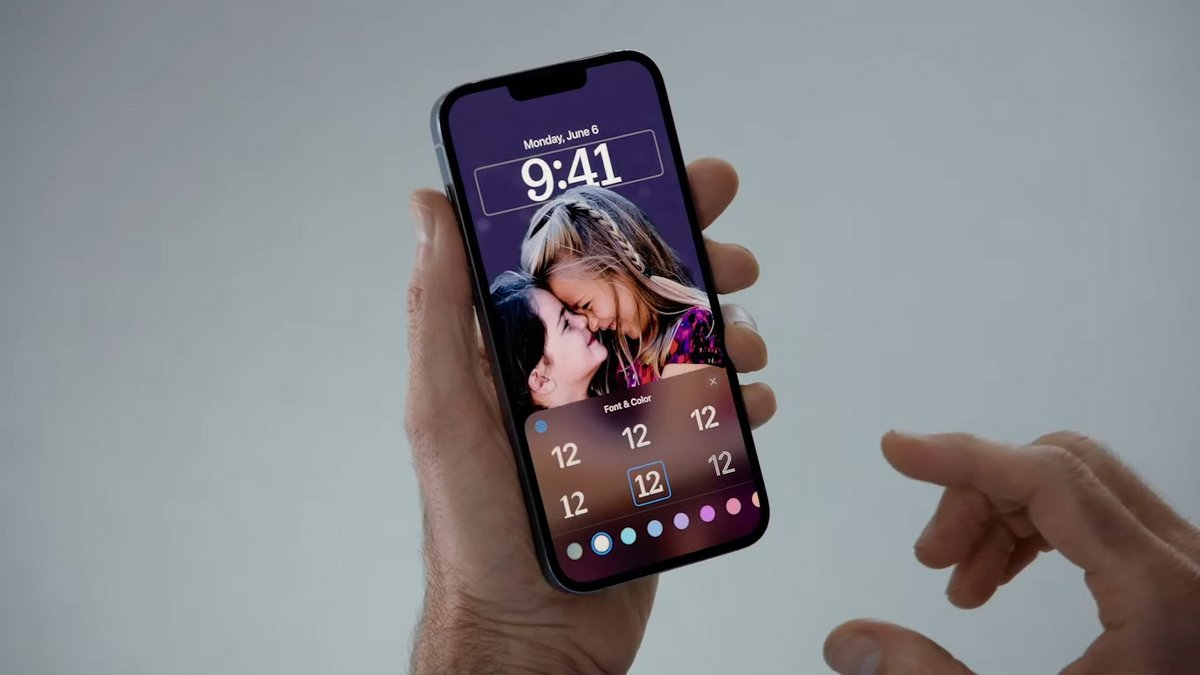
Apple đã phát hành phiên bản mới nhất của hệ điều hành chođiện thoại Iphone. Đây là cách cài đặt nó trên điện thoại thông minh của bạn.
Đó là thứ Hai, ngày 12 tháng 9,Applesau nhiều tháng dài của chu kỳ beta,Apple đã phát hành phiên bản cuối cùng của iOS 16.
Một bản cập nhật lớn đã được chờ đợi từ lâu, đặc biệt là cho màn hình khóa mới
Phiên bản chính của iOS này không phải là phiên bản ngoạn mục nhất từng được phát hành bởi thương hiệu California. iOS 16 lần đầu tiên cung cấp một màn hình khóa hoàn toàn mới, hoàn toàn có thể tùy chỉnh để mang lại những bức ảnh đẹp nhất của bạn và chọn phông chữ và màu sắc gần nhất với sở thích của bạn.
Đối với phần còn lại, iOS 16 là một sự phát triển tốt đẹp của hệ thống, với hàng chục cải tiến về thẩm mỹ và chức năng trên toàn bộ hệ thống. Màu sơn vẫn còn mới và một số tính năng chính vẫn còn thiếu, bị đẩy lùi bởi Apple để cập nhật tiếp theo.
Nếu bạn muốn biết thêm về các bổ sung chính được thực hiện cho hệ điều hành di động củaApplechúng tôi cũng mời bạn đọc phần giới thiệu của chúng tôi về iOS 16 được thực hiện cách đây vài tuần.
Một vài điều nhỏ cần nhớ trước khi cài đặt iOS 16
Nếu bạn muốn cài đặt iOS 16 trên thiết bị của mình, có một số điều kiện tiên quyết.
Đầu tiên, bản cập nhật mới này chỉ tương thích với iPhone 8 trở lên, cho đến khi iPhone 14 và iPhone 14 Pro tiếp theo có sẵn từ ngày 16 tháng 9 năm 2022. Nếu bạn có iPhone 7, Apple Tuy nhiên, cung cấp cho bạn bản cập nhật iOS 15.7 với một số bản sửa lỗi và bản vá bảo mật, nhưng bạn sẽ không thể tận hưởng các tính năng mới nhất.
Chúng tôi cũng mời bạn kiểm tra xem bạn có đủ dung lượng trên iPhone của mình hay không. Bản cập nhật nặng gần bằng 5 Đi và smartphones những thứ được dự trữ ít hơn nhiều có thể gặp một số khó khăn khi lấy gói cài đặt. Nếu vậy, hãy sắp xếp thông qua các ứng dụng, tệp đính kèm hoặc các tập và danh sách phát đã tải xuống để tạo khoảng trống.
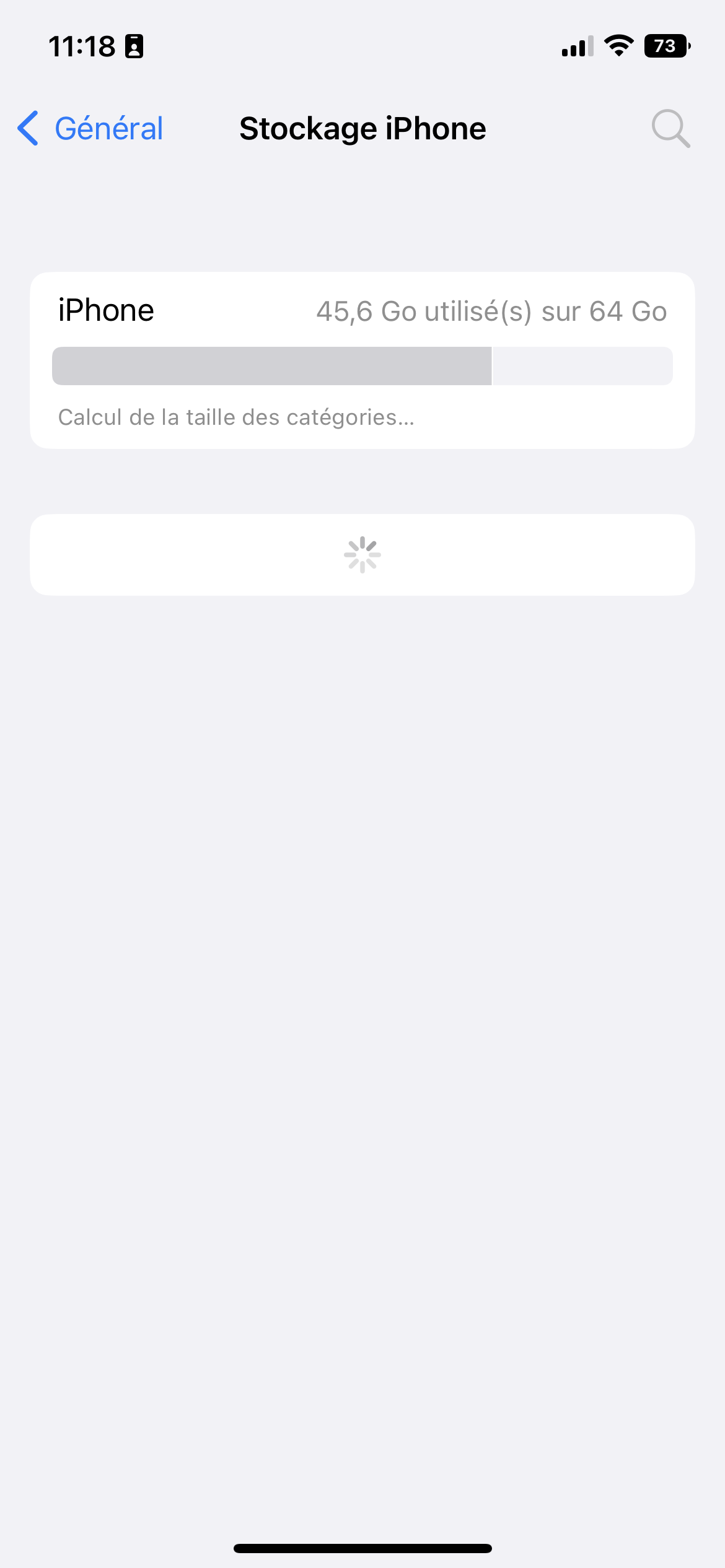
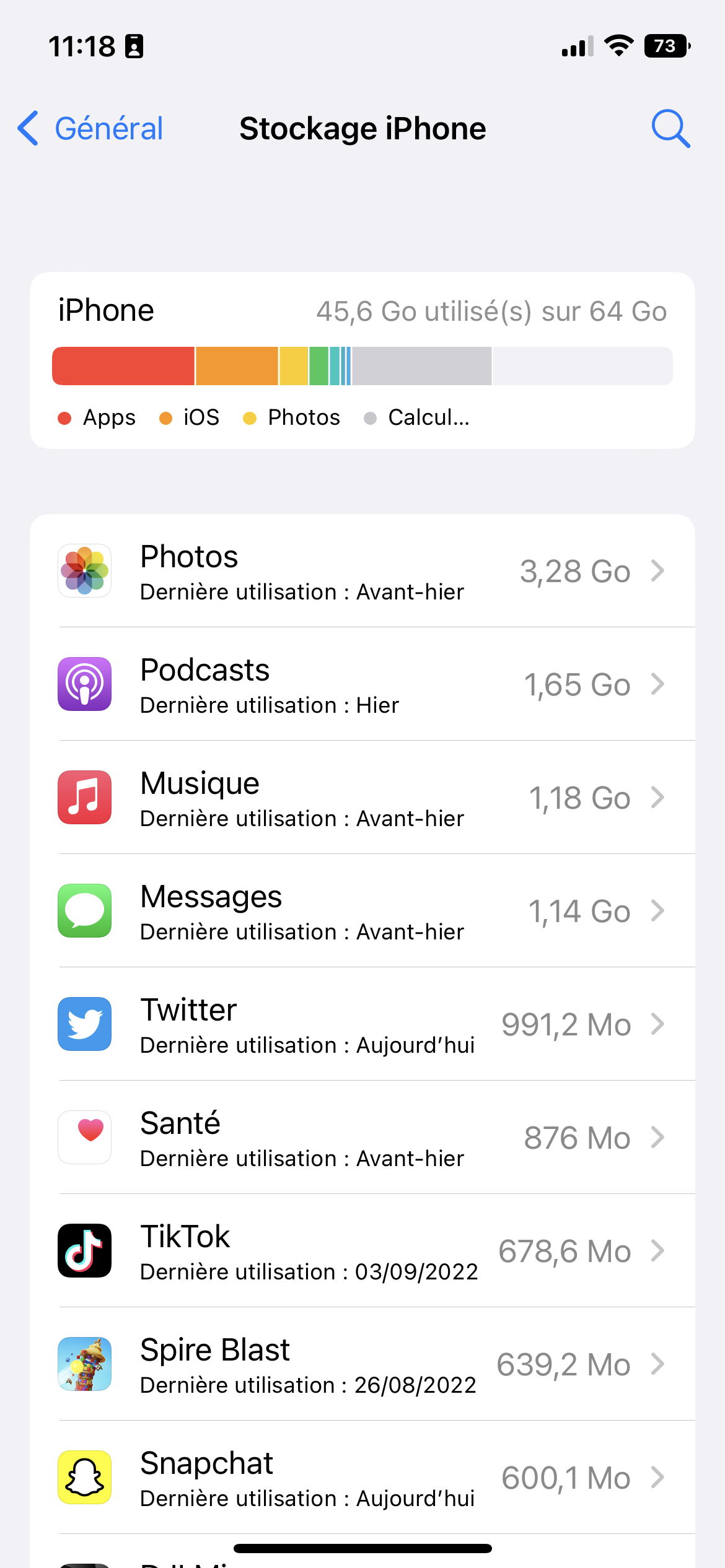
© Mathieu Grumiaux cho Clubic
Bước cần thiết cuối cùng: hãy nhớ tạo một bản sao lưu hoàn chỉnh iPhone của bạn trên iCloud và trên máy tính của bạn. Quy trình cài đặt nói chung diễn ra rất tốt, nhưng sự cố luôn có thể xảy ra, tốt hơn là bạn nên cẩn thận và tránh mất tất cả dữ liệu cá nhân của mình.
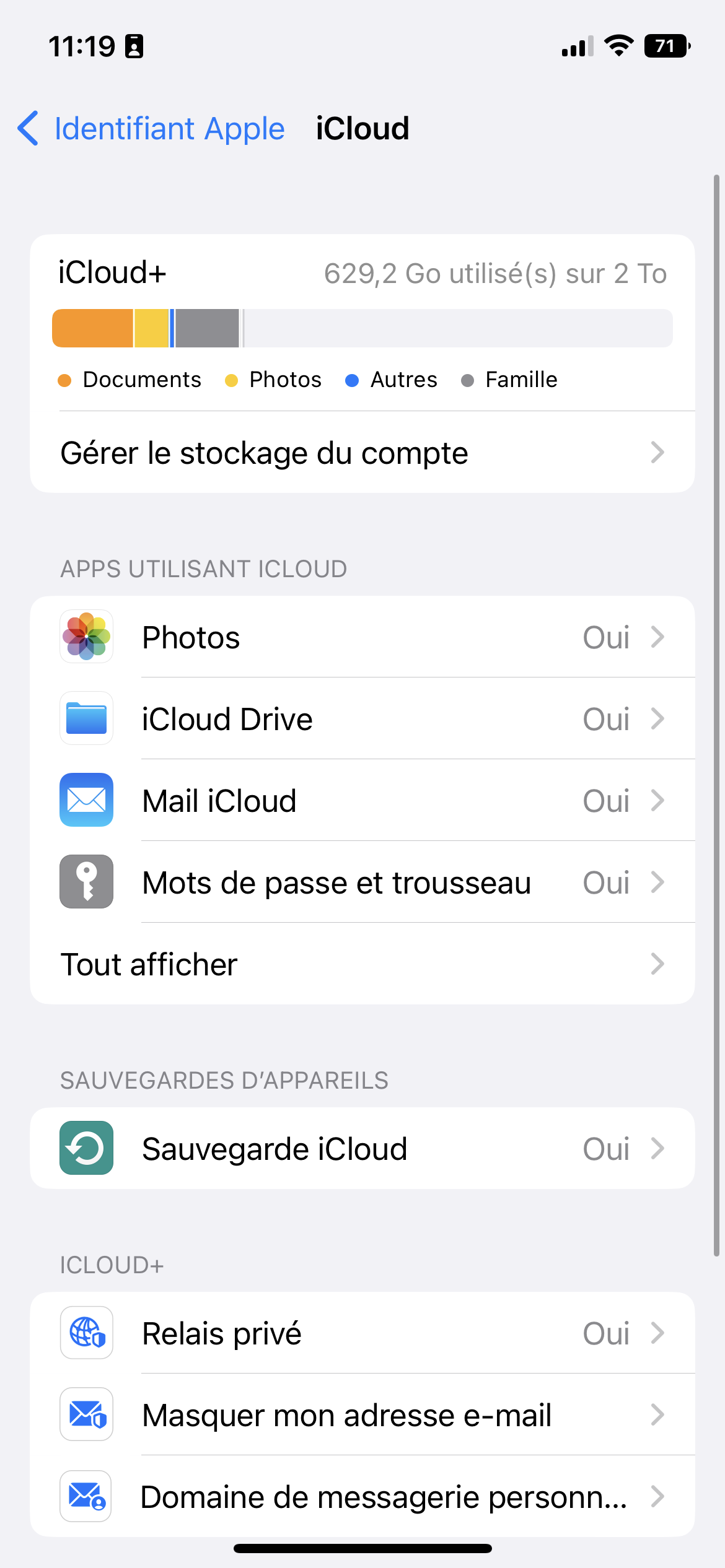
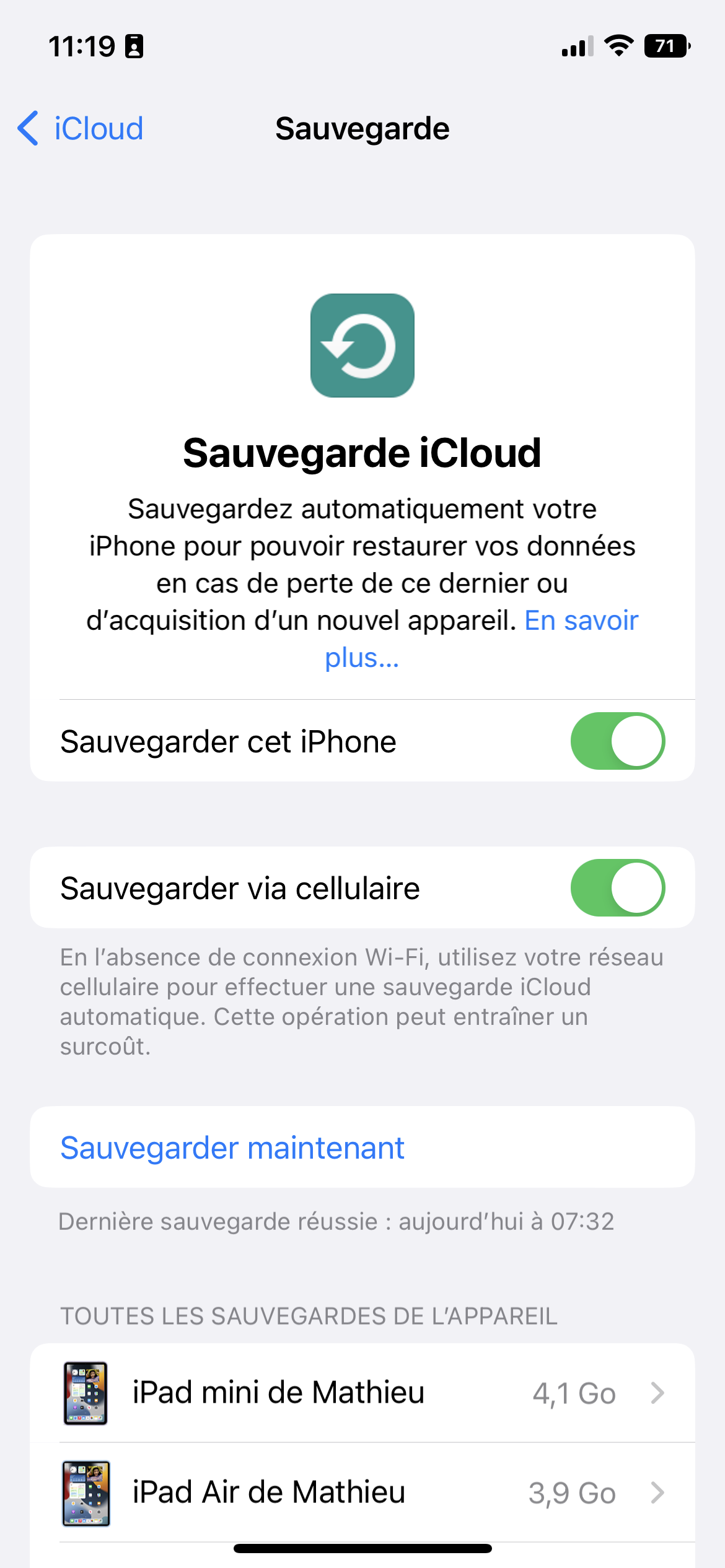
© Mathieu Grumiaux cho Clubic
Làm thế nào để cài đặt iOS 16 trên iPhone của bạn?
Khi tất cả các bước này được thực hiện, đã đến lúc cài đặt iOS 16 trên iPhone của bạn.
Để thực hiện việc này, hãy chuyển đến ứng dụng “Cài đặt” trên iPhone của bạn, sau đó nhấp vào “Chung” và cuối cùng là “Cập nhật phần mềm”.
IPhone của bạn sẽ nhắc bạn nâng cấp lên iOS 15.7, nhưng ở cuối trang, một nút sẽ cho bạn biết rằng có thể “Cập nhật lên iOS 16”. Sau đó bấm vào nút này. Bạn cũng có thể chỉ được cung cấp phiên bản iOS 16.
Một trang sẽ mở ra cho bạn quyền truy cập vào ghi chú phát hành iOS 16. Sau đó nhấp vào “Tải xuống và cài đặt” để bắt đầu cài đặt.
Tải xuống gói và chuẩn bị tệp sẽ mất vài phút, tùy thuộc vào tốc độ kết nối Wi-Fi của bạn. Sau khi hoàn tất, iOS sẽ yêu cầu quyền khởi động lại iPhone của bạn và bắt đầu cập nhật. Một lần nữa, quá trình cài đặt sẽ mất vài phút để hoàn tất.
Nếu điện thoại của bạn không được sạc đủ, iOS sẽ yêu cầu bạn cắm iPhone vào ổ cắm điện hoặc bộ sạc không dây để ngăn thiết bị tắt khi đang áp dụng bản cập nhật.
Bạn hiện đang sử dụng iOS 16. Bạn có thể khám phá tin tức mới nhất và bắt đầu tạo màn hình khóa đầu tiên của mình. Điện thoại của bạn sẽ cảm thấy khá ấm sau khi cài đặt, điều này hoàn toàn bình thường. Bộ xử lý đã hoạt động hết công suất để áp dụng bản cập nhật và nhiều quy trình sẽ kích hoạt một vài giờ sau khi cài đặt. Nhiệt độ iPhone của bạn sẽ ổn định trong vài giờ sau khi cài đặt.
Nguồn : ZDNet
